Correggi l’errore COD Warzone WHITELIST FAILURE
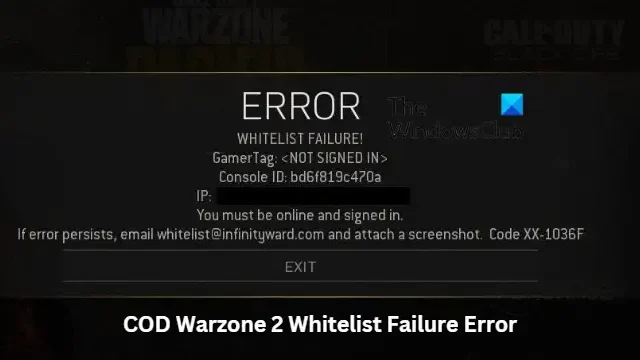
Questo post presenta soluzioni per correggere l’ errore COD Warzone 2 WHITELIST FAILURE . Warzone 2.0 è un videogioco battle royale free-to-play sviluppato da Infinity Ward e pubblicato da Activision. Ma molti utenti si sono lamentati dell’errore WHITELIST FAILURE in COD Warzone 2. Fortunatamente, puoi seguire alcuni semplici passaggi per risolverlo.
Cosa significa GUASTO DELLA WHITELIST in Warzone?
Il messaggio di errore WHITELIST FAILURE appare quando i giocatori di COD Warzone tentano di accedere a una partita in corso. Che molti giocatori vengono accidentalmente bannati a livello di server in alcune regioni del mondo e non saranno in grado di accedere al gioco.
Correggi l’errore COD Warzone WHITELIST FAILURE
L’errore WHITELIST FAILURE in COD Warzone 2 di solito si verifica a causa di errori del server. Tuttavia, a volte riavviare il gioco e il router può aiutare a risolverlo. Se ciò non aiuta, ecco alcune correzioni testate:
- Verifica la compatibilità del sistema
- Scansiona i file di gioco
- Esegui Warzone 2 come amministratore
- Inserisci nella whitelist COD Warzone 2 in Windows Defender Firewall
- Reinstalla il gioco
Ora vediamoli nel dettaglio.
1] Verifica la compatibilità del sistema
Prima di iniziare con diversi metodi di risoluzione dei problemi, controlla se il tuo dispositivo soddisfa i requisiti minimi. È possibile che il tuo dispositivo non soddisfi i requisiti minimi per eseguire COD Warzone 2. I requisiti minimi per eseguire Warzone 2 sono:
- Sistema operativo: Windows 11/10 a 64 bit
- Processore: Intel Core i3-6100 / Core i5-2500K o AMD Ryzen 3 1200
- Memoria: 8GB RAM
- Grafica: NVIDIA GeForce GTX 960 o AMD Radeon RX 470 – Sistema compatibile con DirectX 12.0
- DirectX: versione 12
- Rete: connessione Internet a banda larga
- Archiviazione: 125 GB di spazio disponibile
2] Scansiona i file di gioco
I file di gioco possono essere danneggiati a causa di un bug o di un aggiornamento recente. Questo potrebbe anche essere il motivo per cui l’errore di errore della whitelist continua a darti problemi. Verifica i file di gioco sul tuo PC e controlla se il problema è stato risolto. Ecco come è fatto:
Su vapore
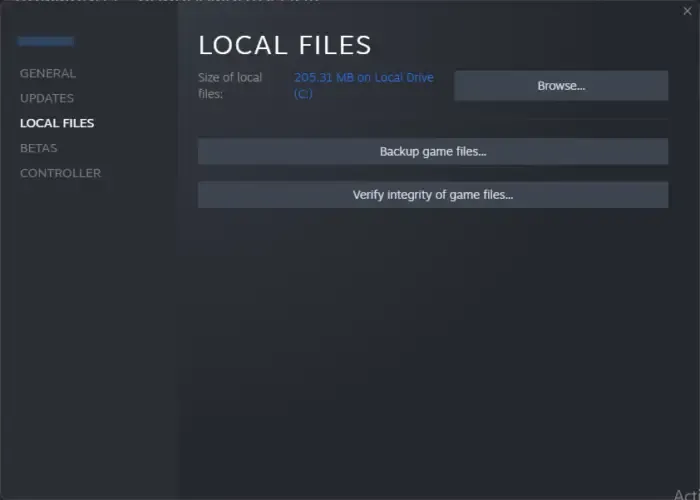
- Apri Steam e fai clic su Libreria .
- Fai clic con il pulsante destro del mouse su Call of Duty Warzone 2.0.exe dall’elenco.
- Selezionare Proprietà > File locali
- Quindi fare clic su Verifica integrità dei file di gioco .
Su Battle.net
- Avvia il client Battle.net e fai clic su Call of Duty Warzone 2.0 .
- Fare clic sull’icona dell’ingranaggio e selezionare Scansiona e ripara .
- Ora fai clic su Inizia scansione e attendi il completamento del processo.
- Chiudi il programma di avvio di Battle.net e riavvia il PC una volta terminato.
3] Esegui Warzone 2 come amministratore
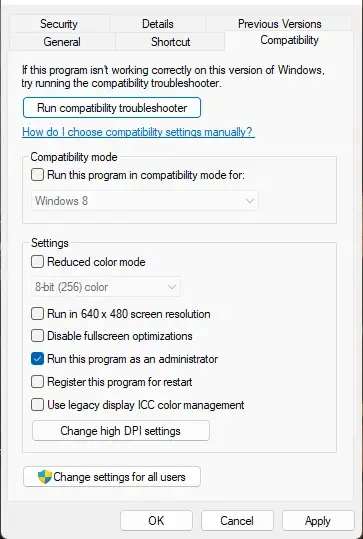
L’esecuzione del gioco come amministratore assicura che il gioco non si blocchi a causa della mancanza di autorizzazioni. Ecco come farlo:
- Fai clic con il pulsante destro del mouse sul file di collegamento di Call of Duty Warzone 2.0.exe sul tuo dispositivo.
- Fare clic su Proprietà .
- Passare alla scheda Compatibilità .
- Selezionare l’opzione Esegui questo programma come amministratore .
- Fare clic su OK per salvare le modifiche.
4] Whitelist COD Warzone 2 in Windows Defender Firewall
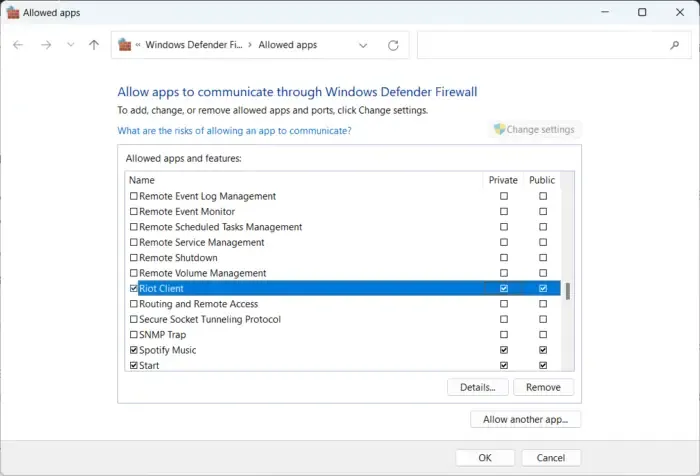
Windows Firewall a volte interferisce con i processi del gioco e ne provoca il malfunzionamento. Consentire un programma in Windows Firewall può aiutare a correggere questo errore su Warzone 2.0. Ecco come:
- Premi il tasto Windows + I per aprire Impostazioni .
- Passare a Privacy e sicurezza > Sicurezza di Windows > Firewall e protezione della rete .
- Nella scheda Firewall, fai clic su Consenti a un’app tramite firewall .
- Nella pagina successiva, fai clic su Modifica impostazioni e seleziona Consenti un’altra app .
- Nella finestra App consentite, individua COD Warzone 2.0 e seleziona le caselle Private e Public .
5] Reinstalla il gioco
Se nessuna delle soluzioni sopra menzionate è in grado di aiutarti, i file principali del gioco potrebbero essere danneggiati. Per risolvere questo problema, rimuovi tutti i file di COD Warzone 2 dal tuo sistema e riavvia l’installazione.



Lascia un commento